Gleich wie bei Outlook Express kann man auch die Standard Smilies von Thunderbird – ich habe es mit der aktuellen Version 2.0.0.4 getestet – durch grüne Smilies ersetzen.
Dazu braucht ihr:
- Thunderbird (na no na ned)

- 7-Zip (oder einen andere Entpacker der mit jar-Dateien umgehen kann)
- Die passenden Grünen Smilies
Bevor ihr los legt, dass sind die Standard Thunderbird-Smilies (chrome):
 |
 |
 |
 |
 |
 |
 |
 |
 |
 |
 |
 |
 |
 |
 |
 |
Und hier ihre grünen Gegenstücke:
 |
 |
 |
 |
 |
 |
 |
 |
 |
 |
 |
 |
 |
 |
 |
 |
Alles nicht animiert, wie im Original, da die Bilder im png-Format vorliegen.
So wird Thunderbird grün:
- Thunderbird schließen
- Geht nun in euren Programme-Ordner. Dieser liegt standardmässig unter C:Programme. Öffnet nun in dieser Reihenfolge folgende Ordner: Mozilla Thunderbird -> chrome
- Ihr findet in diesem Ordner eine Datei classic.jar, diese öffnet ihr mit 7-Zip.
- Öffnet nun in dieser Reihenfolge folgende Ordner in diesem Archiv: skin -> classic -> communicator -> icons -> smileys
- Löscht die png-Dateien und zieht per Drag & Drop die grünen Smilies in das Fenster von 7-Zip
- Alles schließen und Thunderbird starten – Fertig!
Alle Angaben ohne Gewähr! Was auch immer ihr macht, es erfolgt ohne meine Verantwortung auf eigene Gefahr.
Es kamen übrigens ein paar neue Smilies hinzu, die ich nicht in meinem Angebot hatte:
![]()
![]()
![]()
![]()
PS: Wie immer, findet ihr das Genannte auch im Download-Bereich.
*Update*
Ein zweites Set gibt es hier.
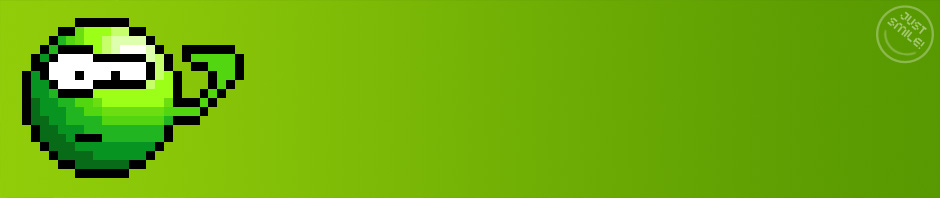
Ja, ich weiß! Ich habe die Anleitung genau befolgt – Thunderbird ist beendet!
Dann starte mal den Rechner neu ohne TB zu starten und versuch es nochmal, Windows blockiert nicht umsonst den Zugriff. :;):
OK – erledigt! Aber es klappt immer noch nicht! Wieder "Zugriff verweigert. Konnte … .jar nicht erstellen"! Irgendetwas habe ich doch übersehen, wenn es bei den anderen geklappt hat!
Habe jetzt 7-Zip installiert! Dort wird mir beim rüberziehen auch angezeigt, das zuwenig Speicher vorhanden sein soll! Das ist echt ein Witz!
Kopier die Datei mal auf den Desktop, dann bearbeite die Kopie und schieb sie anschließend wieder retour.
Ich habe jetzt bestimmt fünf mal Kopien gemacht & bearbeitet. :ugly: Auf dem Desktop hat alles geklappt wie in Deiner Anleitung beschrieben! Schieb‘ ich die ganze Datei dann zurück erscheinen in Thunderbird doch wieder nur die alten, gelben Smilies :wallbash: Ich geb‘ auf! Schließlich habe ich noch Zugriff auf unzählige Deiner tollen Smilies über ein externes Programm. Aber vielen Dank für Deine Hilfe!!! ::):
Komisch, vielleicht klappts mit den gif-Dateien aus meinem zweiten Set:
https://www.greensmilies.com/2007/12/18/greensmilies-fuer-thunderbird/
Negativ! Wieder Zugriff verweigert! Schreibgeschützt sind die Dateien auch nicht (wird jedenfalls nicht angezeigt!).
Hast du Admin-Rechte? Oder arbeitest du (wie es sich gehört) als User?
Mein Konto hat Admin-Rechte (Vista)! Muss ich deswegen vielleicht noch etwas beachten?
Ich habe Vista und meine Smilies sind grün. Daran kanns also auch nicht liegen, ich bin ratlos warum das bei dir nicht klappt. Aber es muss etwas mit den Zugriffsrechten sein.
Welche Datei ich auch öffne: Es gibt nirgends beim rechten Mausklick den Befehl "Als Administrator öffnen"!
Das mit der „Kopie am Desktop bearbeiten“ haben wir ja schon durch, hast du dabei mal versucht die Originaldatei zu löschen (Backup nicht vergessen) und die neue dann reinzukopieren?
So habe ich jetzt gemacht! Mit der Kopie hat alles so wie in Deiner Anleitung geklappt! Dann die Original "Classic"-Datei gelöscht und durch die geänderte ersetzt: Die Smilies sind immer noch gelb, obwohl sie in der geänderten Datei grün waren. Das hatte ich noch geprüft! Merkwürdig, merkwürdig!
Auch nach einem TB Neustart? Das kann irgendwie nicht sein, mail mir mal deine Datei (Adresse siehe Impressum).
Deine Datei passt, ich bin atm ratlos. :sad2:
Ich auch, aber ist nicht so schlimm das es nicht klappt, weil ich mit einem externen Programm auch mit Thunderbird Zugriff auf hunderte "Green Smilies" habe.
Auf jeden Fall aber vielen Dank für Deine Mühe!
OK, falls ich doch mal eine Idee habe, werde ich ggf. nochmals auf dich zukommen.
btw: Bilder kannst du über den HTML-Code hier einbinden.
Pingback: Smilie-Kürzel im Thunderbird - GreenSmilies
Hi, ich finde leider keine classic.jar Datei…die heisst bei mir irgendwie classic.manifest…und dann klappt das öffnen so gar nicht…kann man mir da helfen?
Also bei mir liegt die classic.jar im Selben Ordner wie die classic.manifest, vielleicht werden bei dir manche Dateitypen ausgeblendet. Unter Extras, Ordneroptionen, Ansicht kann man das einstellen. Mehr kann ich dir auch nicht sagen. Vielleicht weiß Michael mehr.
::(: ich will auch im TB gürne Smilies haben ::(:
 ich will doch vorerst mal nur löschen…? Danach kann ich die Smilies nicht einfügen, weil der Lappi sagt, dass nicht genug Speicher vorhanden ist…ok, das Teil ist knapp 3 Monate alt…und ich lade nichts grosses runter…
ich will doch vorerst mal nur löschen…? Danach kann ich die Smilies nicht einfügen, weil der Lappi sagt, dass nicht genug Speicher vorhanden ist…ok, das Teil ist knapp 3 Monate alt…und ich lade nichts grosses runter…
ich habs jetzt soweit geschafft, dass ich eine classicdatei gefunden und diese mit diesem 7-Dings öffnen konnte. Die gefragten Ordner wurden soweit gefunden. Wenn ich jedoch dort die Smilies löschen will, kommt folgende Fehlermeldung: eine Datei kann nicht erstellt werden, wenn sie bereits vorhanden ist
:hilfe:
1. Backup erstellen!
2. Die Datei vorher an eine andere Stelle kopieren, z.B. auf den desktop, dort editieren und dann zurück kopieren und dabei das Original überschreiben. Thunderbird vorher schließen, am besten erst nach der Änderung das erste Mal starten.
Gib Bescheid obs geklappt hat. Woran scheiterte es beim Auffinden der Datei?
:XD: :XD: :XD:
yeheesss…i did it! und zwar folgendermassen. Habe erst die ganze Classic-Datei auf den Desktop verschoben. Danach habe ich sie entpackt und die Skin Datei nochmals auf den Desktop kopiert (keine Ahnung, ob das wirklich nötig war, jedoch hat so dan endgültig geklappt). Dort in der Smilie-Datei die Gelben durch die Grünen ersetzt. Danach die Classic nochmals nach deiner Anweisung geöffnet und die Smilies ersetzt. Das Ganze nach Originalzielort verschoben und fertig wars…
(Beim Auffinden der Datei scheiterte es übrigens an meinem Augenlicht ::D: ) Danke für die Hilfe!
Ausgezeichnet! :XD: